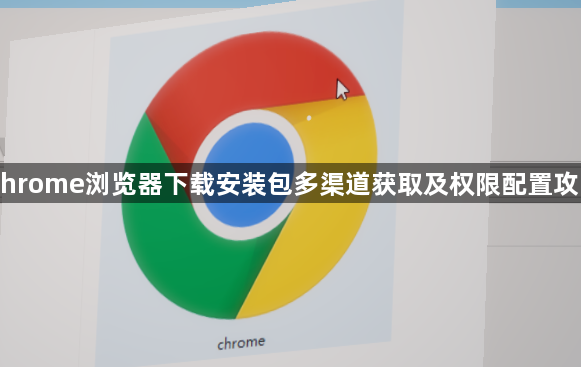
一、官方渠道下载
1. 访问官方网站:打开浏览器,在地址栏输入Chrome浏览器的官方网址(https://www.google.cn/intl/zh-CN/chrome/),进入官网后,点击页面上的“下载Chrome”按钮。官网会根据你的操作系统自动推荐对应的安装包版本,如Windows版、Mac版或Linux版等。确保你的网络连接稳定,然后选择保存安装包的路径,通常可将其保存到易于找到的文件夹,如桌面或下载文件夹。
2. 检查数字签名:下载完成后,为了确保安装包的完整性和安全性,可以检查其数字签名。在Windows系统中,右键点击下载的安装包文件,选择“属性”,切换到“数字签名”选项卡,查看是否有有效的数字签名。如果有,说明该安装包未被篡改,来自官方可信来源。在Mac系统中,可通过在终端中输入相关命令来查看安装包的数字签名信息,具体命令可参考苹果官方文档或相关技术论坛。
二、第三方可靠平台下载
1. 知名软件下载站:除了官方网站,一些知名的软件下载站也提供Chrome浏览器安装包的下载。例如,太平洋下载中心、华军软件园等。访问这些网站时,要仔细辨别网站的真实性和可靠性,避免进入假冒的网站。在下载页面,确认下载链接的来源和文件大小等信息与官方提供的一致,然后进行下载。下载后,同样按照上述方法检查安装包的数字签名或进行病毒扫描,确保安全。
2. 系统应用商店(适用于部分操作系统):对于Windows 10及以上系统的用户,可以通过微软商店搜索并下载Chrome浏览器。在微软商店中,搜索“Chrome”,找到对应的应用后,点击“获取”或“安装”按钮,系统会自动下载并安装浏览器。这种方式下载的浏览器会自动与系统进行适配和权限配置,相对更加便捷和安全。在Mac系统中,也可以通过App Store搜索并下载Chrome浏览器,操作步骤与在微软商店中类似。
三、移动设备下载
1. 安卓系统:在安卓手机上,可以通过Google Play商店下载Chrome浏览器。如果手机未预装Google Play商店,也可以访问Chrome浏览器的官方网站,在网站上找到针对安卓系统的下载链接,然后根据提示进行下载和安装。在下载过程中,要注意开启手机的未知来源应用安装权限(具体设置方法因手机品牌和型号而异),以便能够正常安装来自官网的安装包。
2. iOS系统:对于iPhone和iPad用户,可以直接在App Store中搜索“Chrome”,然后点击“获取”或“安装”按钮来下载和安装浏览器。iOS系统相对封闭,应用的审核和下载流程较为严格,因此从App Store下载的Chrome浏览器在安全性和稳定性方面有较高的保障。
四、权限配置
1. 安装过程中的权限设置:在安装Chrome浏览器时,安装程序可能会提示你进行一些权限设置,如是否允许浏览器访问你的位置信息、是否将浏览器设置为默认浏览器等。根据你的实际需求和使用习惯,谨慎选择这些权限。如果不需要某些功能,建议取消相应的权限勾选,以减少浏览器对个人隐私和系统资源的占用。
2. 安装后的权限管理:安装完成后,你可以在浏览器的设置中进一步管理和调整权限。打开Chrome浏览器,点击右上角的三个点,选择“设置”,在设置页面中,找到“隐私与安全”选项,点击进入后可以看到各种权限设置选项,如网站设置、Cookie和网站数据、内容设置等。在这里,你可以详细设置每个网站的权限,如是否允许访问摄像头、麦克风、地理位置等。同时,也可以清理浏览器的历史记录、缓存和Cookie等数据,以保护个人隐私。







